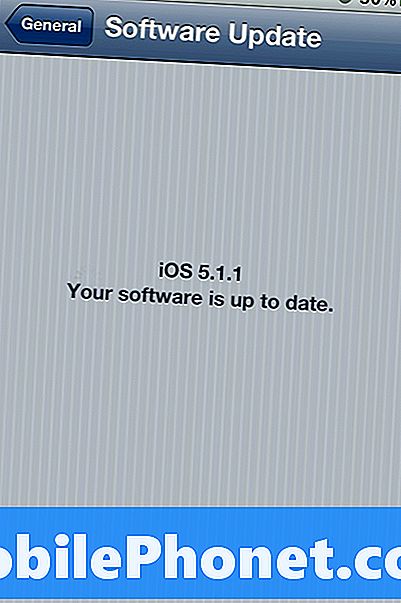
Tartalom
Az Apple bejelentette az iOS új verzióját, a múlt héten az iPhone, az iPod Touch és az iPad hatáskörébe tartozó szoftvert.
Bár lehet, hogy a legtöbb ember számára túl drága, hogy megvásárolja az iPhone 5 le nem kötött szerződést, ami nem jelenti azt, hogy hónapokra kell várnia a legújabb funkciókat.
Ezek közül néhány a PassBook, egy új módja a jegyek, kuponok és hűségkártyák nyomon követésének, amelyek az összes iOS 6 eszközt érintik. Az iPhone 4S-hez más funkciók, mint például a turn-turn hang navigáció érkezik. A frissítés egy jobb Siri élményt nyújt az iPhone 4S-hez, és hozzáadja a Siri-t az új iPad-hez. Az alábbi videó kiemeli ezeket az új iOS 6 szolgáltatásokat.
Az iOS 6 nagyszerű új funkciókkal bővíti az iPhone 4S, iPhone 4, iPhone 3GS, iPod Touch 4. generációs, iPad 2 és iPad 3. generációját.
Készüljön fel az iOS 6-ra
Míg az iOS 6 frissítési folyamat egyszerű, és kevés esély van arra, hogy valami rosszul történjen, néhány lépést kell tennie annak érdekében, hogy az iPhone készen álljon.
Olvassa el: 5 dolog az iOS 6-ra történő frissítés előtt
A legfontosabb lépés annak biztosítása, hogy az iPhone vagy az iPad biztonsági másolatot készítsen az iTunes vagy az iCloud számára, hogy az adatok biztonságosak legyenek, ha a frissítés sikertelen. Amint ez megtörtént, az iOS 6 frissítése egy pillanatnyi.
Hogyan frissítsünk az iOS 6-ra?
Az iOS 5-ből frissítő felhasználók képesek lesznek frissíteni a Over-the-Air-et vagy anélkül, hogy csatlakoztatnának egy számítógéphez. Kövesse az alábbi utasításokat az iOS 6 frissítéséhez. Javasoljuk, hogy csatlakozzon a WiFi-hez, és legalább egy félig teljes akkumulátorral végezze el. A telefon nem használható frissítés közben, ezért győződjön meg róla, hogy olyan helyen tartózkodik, ahol nem kell hívást kezdeményeznie, vagy szöveget küldnie a telepítés megkezdése előtt.
Érintse meg a Beállítások elemet.
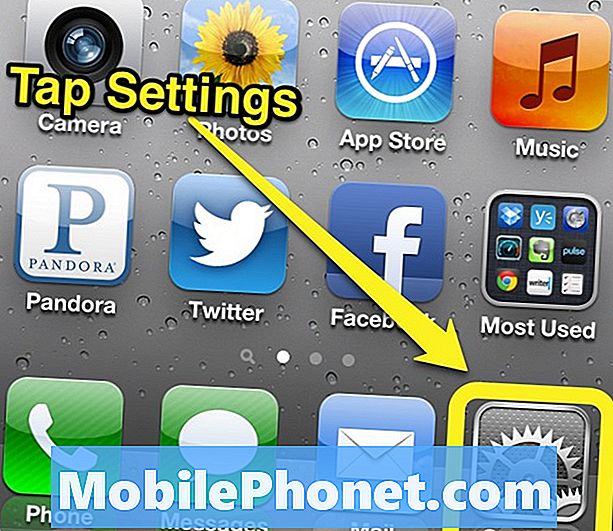
Érintse meg az Általános gombot.
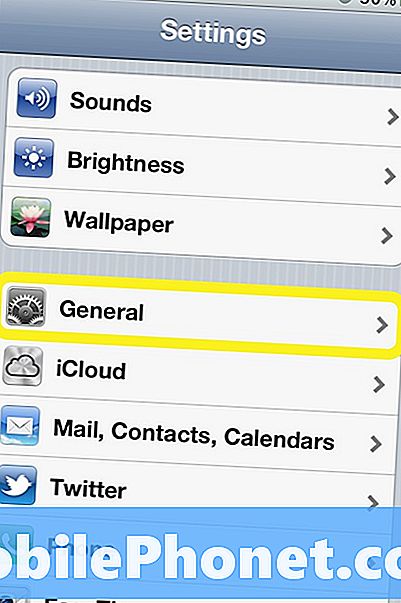
Érintse meg a Szoftverfrissítés elemet.
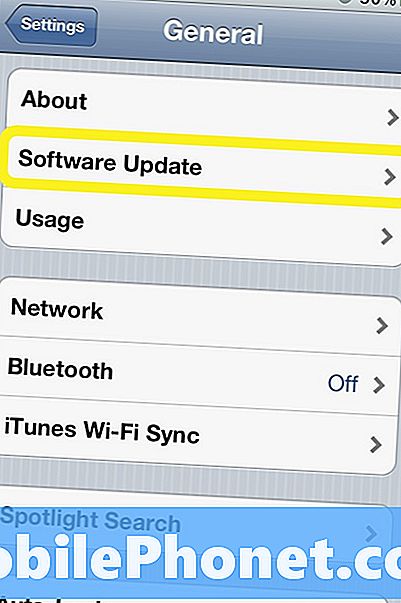
A szoftverfrissítés kiválasztása után a képernyőnek be kell töltenie és ellenőriznie kell a frissítéseket.
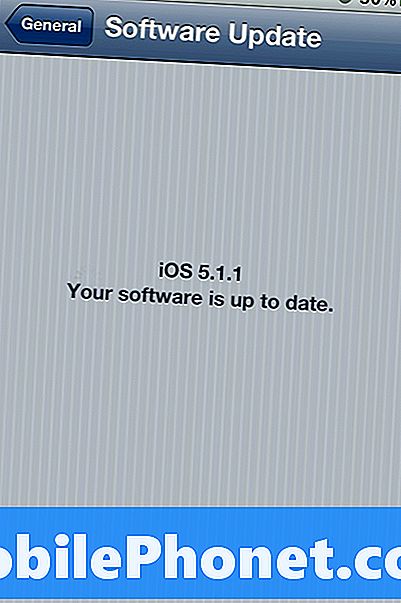
Az iPhone-nak most egy iOS 6 letöltési lehetőséget kell mutatnia. Érintse meg a letöltést, és hagyja, hogy a frissítés letölthető a készülékre. Amikor megkérdezi, Érintse meg a Frissítés telepítése elemet.
A frissítés az iTunes használatával is telepíthető.
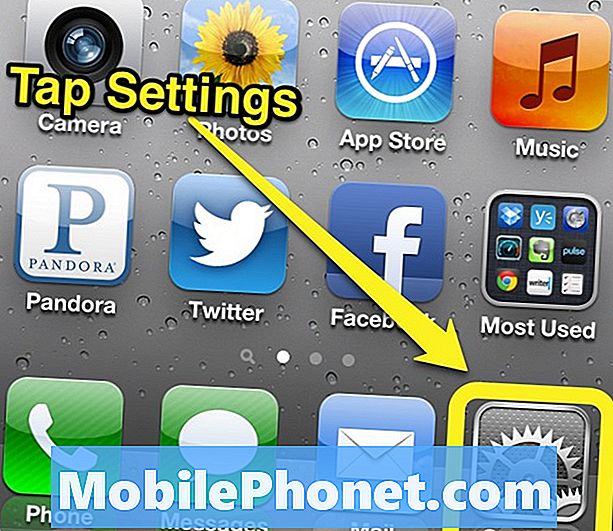
Nyissa meg az iTunes és aA képernyő bal oldalán válassza az Eszközök lapot.
Ezután válassza az Összefoglaló elemet az ablak tetején.
Következő, Válassza a Frissítés ellenőrzése lehetőséget.
Amint ez megtörtént, a frissítés telepítése megkezdődik. Fontos, hogy az iPhone csatlakoztatva legyen, mivel a frissítés nem fog működni, ha a készüléket befejezi, amíg befejeződik.
Az első napon eltarthat egy ideig, hogy letöltse az iOS 6 frissítést, így a felhasználóknak talán újra kell keresniük a frissítést. Ha problémái vannak, hagyja a hibakódokat a megjegyzésekben, és megpróbáljuk segíteni az iOS 6 frissítésében.


